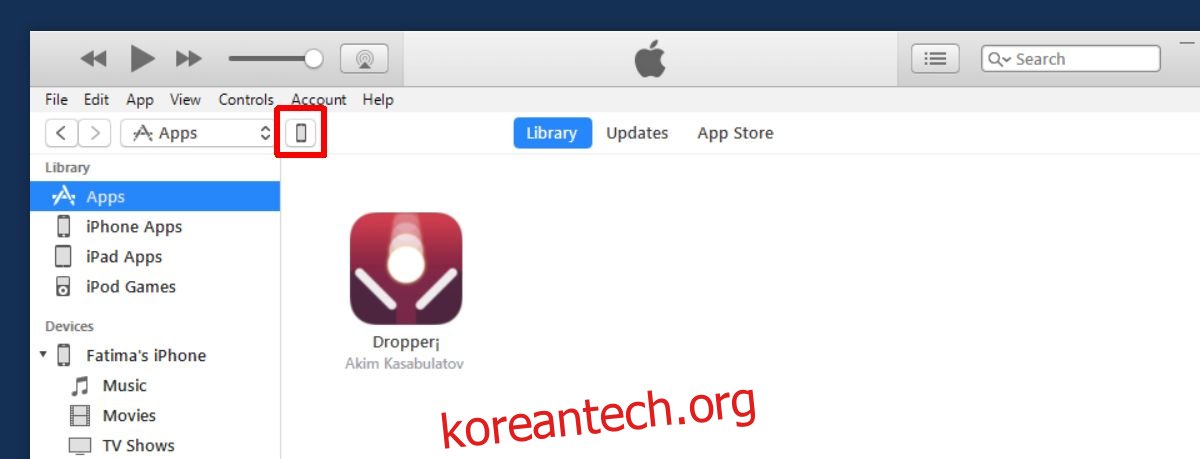iPhone을 PC 또는 Mac에 연결하면 iTunes가 자동으로 실행됩니다. 그것은 당신이 당신의 전화 또는 태블릿을 연결할 때마다 그것을 열 것인지 묻지 않습니다. 이 작업을 수행합니다. 이 문제를 방지할 수 있는 내장된 방법은 없습니다. Windows를 사용하는 경우 iPhone 또는 iPad를 연결할 때 iTunes가 열리지 않도록 할 수 있습니다. 시작 항목에서 iTunesHelper 앱을 제거하면 됩니다. 이 트릭은 iTunes가 열리지 않도록 하는 데 효과적입니다. 그것은 꽤 무거운 앱이며 열리는 동안 시스템을 끌어들입니다. iTunes가 시작되면 연결된 모든 장치의 동기화 및 백업이 시작됩니다. 다시 말하지만, 백업을 할 것인지 묻지 않습니다. 그것은 단지 그것을합니다. 좋은 소식은 iPhone을 연결할 때마다 iTunes 동기화를 중지할 수 있다는 것입니다.
iPhone을 연결할 때마다 iTunes 동기화를 중지할 수 있지만 이는 기기별 설정입니다. iPhone에 적용할 수 있지만 iPad가 있는 경우 이 설정이 유지되지 않습니다. 설정은 보유하고 있는 각 장치에 대해 별도로 적용해야 합니다.
iPhone 또는 iPad를 PC 또는 Mac에 연결합니다. 아이튠즈를 엽니다. 예상대로 데이터 동기화가 시작됩니다. 장치 아이콘을 클릭합니다. 메뉴바 아래에 있습니다.
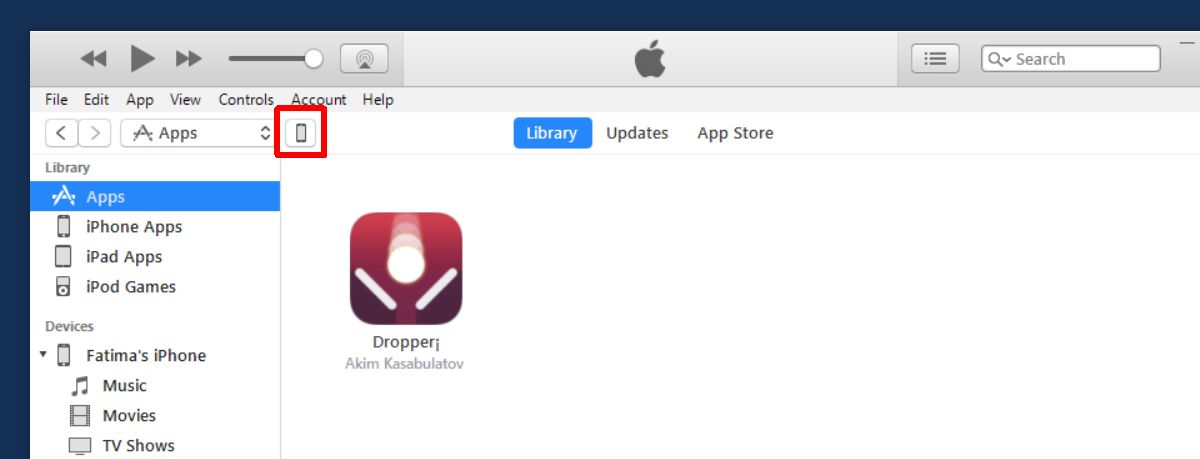
그러면 장치에 대한 요약 화면이 열립니다. 마지막으로 장치를 백업한 시간과 다음에 소프트웨어 업데이트를 확인할 시간 등을 보여줍니다.
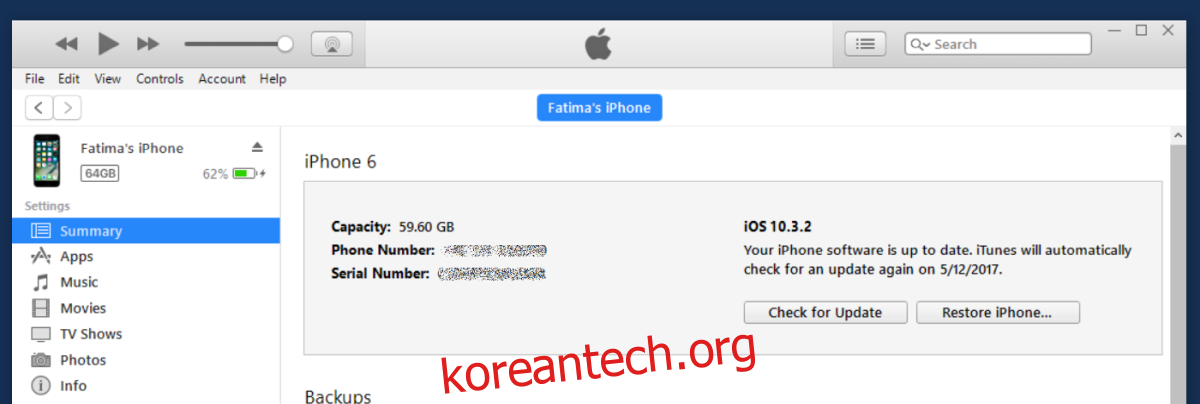
이 화면에서 아래로 스크롤합니다. ‘옵션’이라는 섹션이 표시됩니다. 이 섹션의 첫 번째 옵션은 ‘이 iPhone이 연결되면 자동으로 동기화’입니다. 그것을 비활성화하고 iPhone을 동기화하십시오. 즉, 하단의 ‘적용’ 버튼을 클릭하십시오.
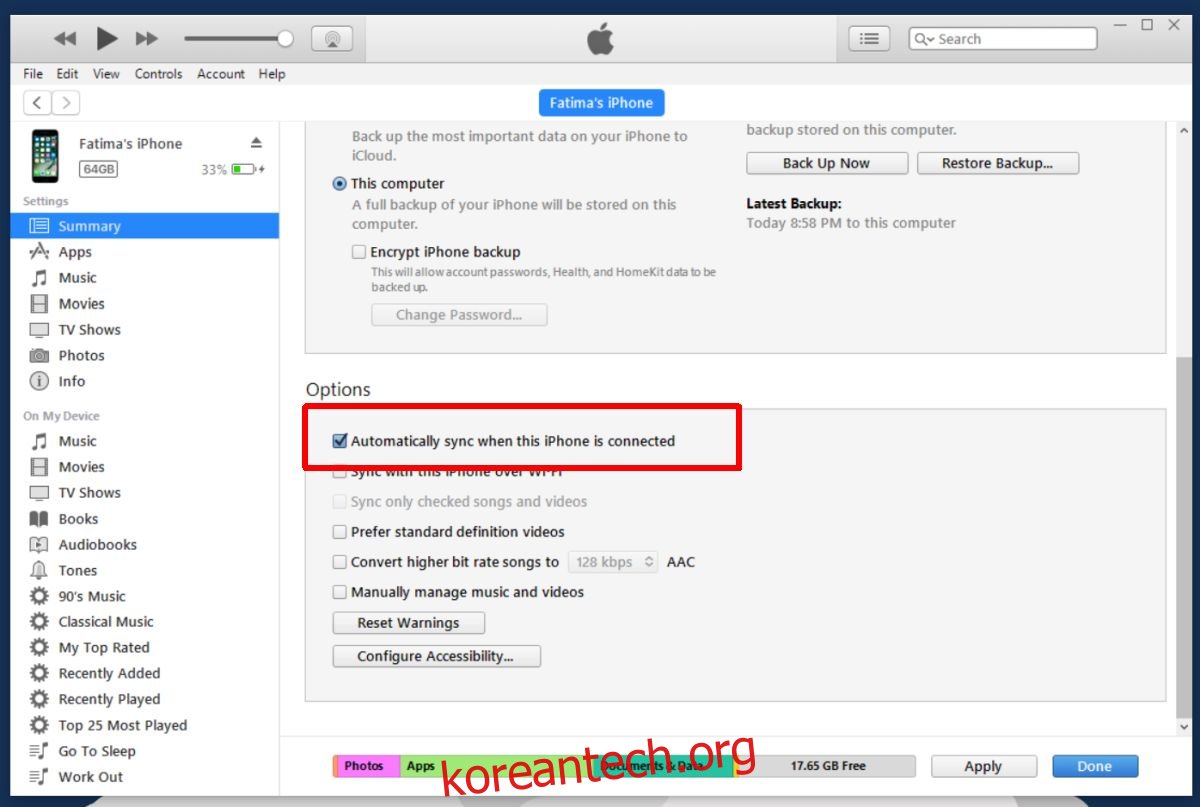
이렇게 하면 연결할 때마다 iTunes에서 iPhone 동기화를 중지합니다. 이 옵션은 PC와 Mac 모두에서 사용할 수 있습니다. 이것은 기기 설정이므로 iPhone을 다른 PC나 Mac에 연결해도 유지됩니다. 다른 장치에는 영향을 미치지 않습니다. 예를 들어 iPhone을 연결하면 iPhone이 자동으로 동기화되지 않습니다. iPad 또는 엄마의 iPhone을 연결하면 자동으로 동기화가 시작됩니다.
이 옵션은 주의해서 사용하십시오. iTunes가 이전 백업이 얼마나 오래되었는지 확인하지 않고 장치가 연결될 때마다 새 백업을 가져오지만 매일 새로운 백업을 수행하게 하는 것은 성가신 일입니다. 강제 백업은 데이터를 저장할 수 있습니다. 연결할 때마다 iTunes가 iPhone과 동기화하는 것을 중지하면 정기적인 백업을 스스로 수행하는 데 부지런해야 합니다.